1. rész: Videó lejátszása visszafelé a legjobb videólejátszóval/szerkesztővel
1. Aiseesoft Video Converter Ultimate
Ha videó szerkesztésről van szó, ne hagyja ki Aiseesoft Video Converter Ultimate. Ez egy többfunkciós videószerkesztő és konvertáló. Segíthet fordított videó létrehozásában, és közvetlenül a visszafelé effektussal élvezheti a videót. Könnyedén lejátszhatja a videó bármely részét visszafelé. És Windows PC-n és Macen is működik. Gyorsan elsajátíthatja az eszközt videoszerkesztési tapasztalat nélkül.
Lépés 1:
A letöltés után telepítse ezt a videofordítót a számítógépére. Ezután nyissa meg a programot, és navigáljon az "Eszköztár" fülre. Görgessen le a listában, és keresse meg a „Video Reverser” opciót. Ezután ki kell választania azt a videót, amelyet visszafelé szeretne lejátszani.

Lépés 2:
Miután belép a fordított ablakba, közvetlenül megtekintheti a videót. Az alábbi sáv segítségével kiválaszthatja a visszafordítani kívánt klipet. Az időt közvetlenül is beállíthatja a kezdési/végi idő beállításával. A kiválasztás után kattintson az "Exportálás" gombra, hogy a fordított videót a számítógépére írja ki.

2. Windows film készítő
Ha Windows rendszert használ, a Windows Movie Makernek alapértelmezettnek és nagyszerű választásnak kell lennie a videó hátra lejátszásához. Most tanuljuk meg a klip visszatekerési módszerét a programban.
Lépés 1:
Tárolja a célklippet a számítógépén, majd kattintson az „Videók és képek hozzáadása” gombra, és töltse be a Windows Movie Makerbe.
Lépés 2:
Mozgassa a csúszkát a videómező alatt, amíg meg nem érkezik a pontos helyre. Ezután a pillanatfelvétel gombbal mentheti el a klipek minden képét egy mappába. Kattintson a "Mentés" gombra, és a pillanatkép hozzáadódik az idővonalhoz.
Lépés 3:
A csúszkát át kell helyeznie a következő pillanatba, majd készít egy újabb pillanatfelvételt. Ismételje meg a lépést, amíg el nem készíti a teljes fordított videoklipet.
Lépés 4:
Kattintson a jobb gombbal a pillanatfelvételre, és válassza a "Mindet kijelölni" lehetőséget. Ezután kattintson a "Video tool" - szerkesztés fülre, és írja be a "0.08" a "Duration" mezőbe, majd kattintson az "Enter" gombra. Fontos megjegyezni, hogy abban az esetben, ha másodpercenként 24 keretet szerkeszt, akkor a "Időtartam" mezőben "0.04" kell lennie.
Lépés 5:
Ellenőrizze a klip szakaszát. Ha tekercsjelekkel rendelkezik, nyomja meg a "Törlés" gombot. Ezután a „Lejátszás” gombra kattintva lejátszhatja a videót hátra. Végül kattintson a "Kezdőlap", majd a "Film mentése" elemre a videó számítógépre mentéséhez.

3. Adobe Premiere
Lépés 1:
Töltse le és telepítse az Adobe Premiere alkalmazást. Indítsa el a programot, és lépjen a "Fájl" menübe. Ezután válassza az "Importálás" lehetőséget, és keresse meg azt a mappát, ahol a célklip van, kattintson duplán a szükséges forrásfájlra.
Lépés 2:
Kattintson a jobb gombbal a klip nevére a "Projekt" -ben, amely a Premiere felület része. Ezután válassza ki a megnyitott menüből a „Sebesség / időtartam” lehetőséget.
Lépés 3:
A megjelenő párbeszédpanelen van egy doboz a "fordított sebesség" mellett. Ellenőrizze és kattintson az "OK" gombra a videó visszajátszásához.
Lépés 4:
Az utolsó lépésben csak a videoklip kattintását és húzását az idővonalra kell tennie. Ezután a pihentető idő a fordított videó lejátszására és megnézésére.

4. avidemux
Lépés 1:
Először ki kell tömörítenie és mentenie kell a videoklipeket. Mivel az Avidemux csak a videó fájlokat játssza hátra audio nélkül, el kell távolítania az audio műsort. Az audio forráshoz a "Nincs" opciót kell kiválasztania az audio eltávolításához.
Lépés 2:
Kattintson a "Fordított" gombra, majd a "+" gombra a videó megfordításához audio nélkül. A hangzáshoz kattintson az "Effect", majd a "Reverse" gombra. Ezután exportálja az audio fájlt MAV formátumban, és mentse el.
Lépés 3:
A fő hangsáv párbeszédpanelen ki kell választania a „Külső MAV” lehetőséget, és nyissa meg a külső hangfájlt, majd kattintson az „OK” gombra. Most összerakod a fordított videót és hangot. És élvezheti a visszajátszott videót.

5. iMovie
Lépés 1:
Nyissa meg az iMovie alkalmazást, és kattintson a "Film importálása" elemre a megfordítandó videofájl böngészéséhez és betöltéséhez. Válassza ki a videoklipet és kattintson az "OK" gombra.
Lépés 2:
Válassza ki a visszajátszani kívánt klipet, majd kattintson a „Visszatekerés” opcióra. A videó megfordítása után a sebességgombbal beállíthatja a lejátszási sebességet.
Lépés 3:
Végül jelölje be a fordított jelölőnégyzetet, és nyomja meg a "Lejátszás" gombot a videó hátra lejátszásához.

6. Magix Movie Maker
Lépés 1:
Nyissa meg a Magix Movie Maker szoftvert, és töltse be a kívánt videofájlokat, amelyeket vissza szeretne játszani a programba.
Lépés 2:
Válassza ki a videoklipet, és láthatja a "Effect" fület, és keresse meg a sebesség almenüt.
Lépés 3:
A lejátszás konvertálása támogatott. Megváltoztathatja a lejátszási idővonalat, hogy a videót egyszerűen visszajátssza.

2. rész: GYIK a PicsArt háttér eltávolításával kapcsolatban
1. Hogyan lehet visszafelé videót lejátszani iPhone-on?
Ha meg akarja fordítani a videót iPhone-on, akkor szüksége lehet egy harmadik féltől származó eszköz segítségére, mint például a Reverse Vid és a Clideo. Ezenkívül kipróbálhat néhány effektust a TikTokon, amelyek segíthetnek megfordítani egy videót a TikTokon.
2. Lejátszhat egy videót visszafelé az iMovie-ban?
Igen. A visszatekerés funkció használata esetén meglehetősen egyszerű a videó lejátszása visszafelé. De ez a funkció csak a Mac verzióban használható. Az iPhone és az iPad nem támogatott. Ebben az esetben szükség lehet egy alternatívára videó fordító.
3. Hogyan lehet lejátszani egy videót visszafelé a Snapchaten?
Egyszerűen nyissa meg a Snapchatet a telefonján, és készítsen videót. Ezután csúsztassa az ujját, amíg meg nem találja a fordított szűrőeffektust. Koppintson rá, és tekintse meg a fordított videó előnézetét.
Következtetés
Ha szeretné élvezni egyes videoklipek visszafelé ható hatását, a cikkben megtalálhatja a kiváló megoldásokat. Azért, hogy videó lejátszása hátra, a különböző operációs rendszereknek megfelelően különböző programokat használhat. Ha bármilyen kérdése van a videók visszafelé történő lejátszásával kapcsolatban, a megjegyzésekben megoszthatja a problémával kapcsolatos további részleteket.
Mit gondolsz erről a hozzászólásról?
Kiváló
Értékelés: 4.8 / 5 (275 szavazatok alapján)Kövess minket
Több Reading
 Hogyan kell lejátszani a Blu-ray filmeket a MacBook-on
Hogyan kell lejátszani a Blu-ray filmeket a MacBook-on
A Macbook Blu-ray lejátszó lehetővé teszi, hogy kiváló minőségű Blu-ray lemezt, Blu-ray mappát és Blu-ray ISO Image fájlt játsszon a Macbook Pro és az Air készülékkel.
 Videó lejátszása a Blu-ray videó lejátszóval
Videó lejátszása a Blu-ray videó lejátszóval
TTEz útmutató bemutatja, hogyan kell videofájlokat lejátszani a Windows videolejátszójával, például MTS, M2TS, MXF, TS, TRP, MKV, MPEG, MP4 és HD videók lejátszásához.
 Hogyan lehet átalakítani az MKV-t PS3 / PS4 MP4 WMV AVI-vé
Hogyan lehet átalakítani az MKV-t PS3 / PS4 MP4 WMV AVI-vé
Sok PS3 felhasználó felteszi ezt a kérdést: Lehet-e a PS3 játszani az MKV-t? Ebben a cikkben részletesen bemutatjuk, hogyan kell lejátszani az MKV fájlt a PS3-on (PlayStation 3).
 Hagyja megjegyzését, és csatlakozzon a vitánkhoz
Hagyja megjegyzését, és csatlakozzon a vitánkhoz
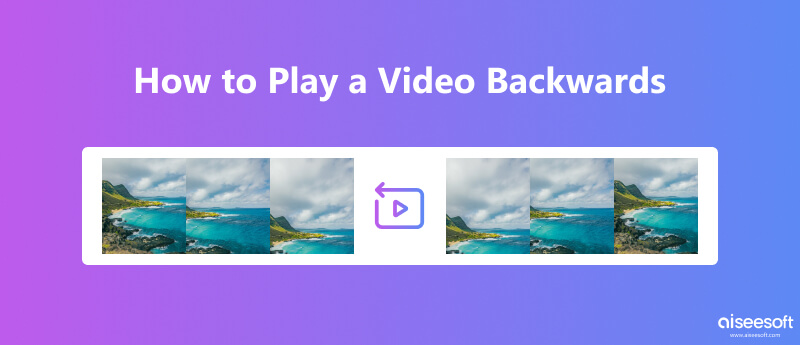
100% biztonságos. Nincsenek hirdetések.
100% biztonságos. Nincsenek hirdetések.








100% biztonságos. Nincsenek hirdetések.
100% biztonságos. Nincsenek hirdetések.